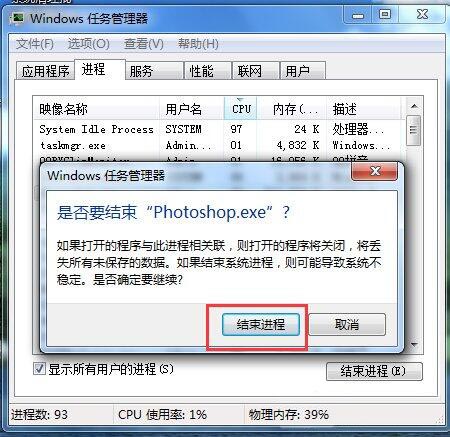win7系统强制关闭电脑程序的具体步骤
2023-10-14 10:05:00作者:02502攻略网
小伙伴们你们知道怎么在win7系统强制关闭电脑程序吗?今天小编很乐意与大家分享win7系统强制关闭电脑程序的具体步骤,感兴趣的可以来了解了解哦。
win7系统强制关闭电脑程序的具体步骤
1、首先在电脑任务栏,点击鼠标右键,弹出对话框,选择启用任务管理器,或者直接使用快捷方式ctrl+alt+delet启动任务管理器。如图所示:
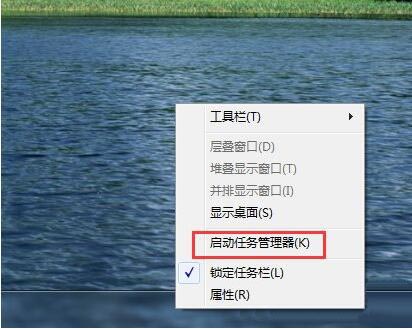
2、在应用程序中看到正在运行的程序,找到需要强制关闭的程序,选中它。如图所示:
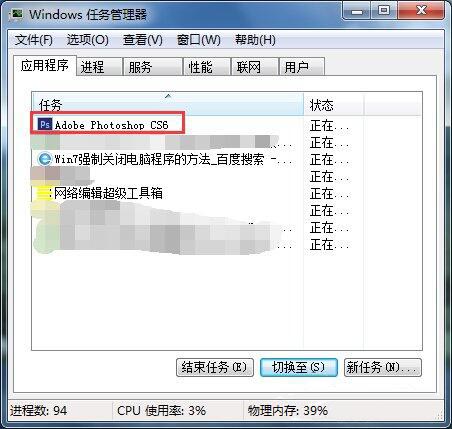
3、点击结束任务,比如睫毛需要关闭迅雷。如图所示:
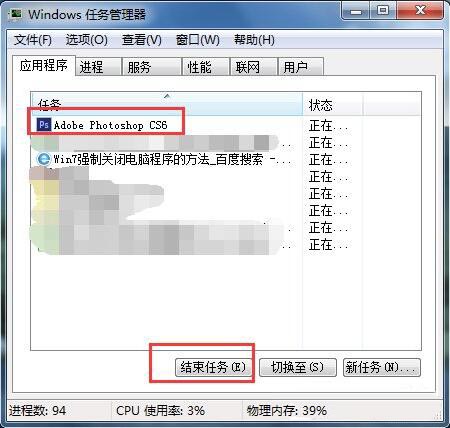
4、如果遇到结束不了或者结束后还是没用把该应用程序关闭,那么就点击进程。如图所示:

5、睫毛需要关闭迅雷,那么就找到迅雷相关的映像名称,选中后点击结束进程。如图所示:
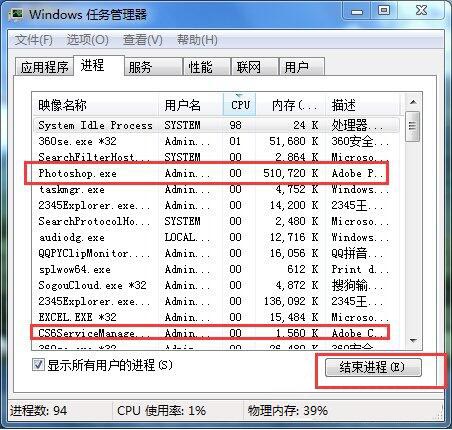
6、弹出对话框,提示你是否继续,确定继续就点击结束进程。如图所示: